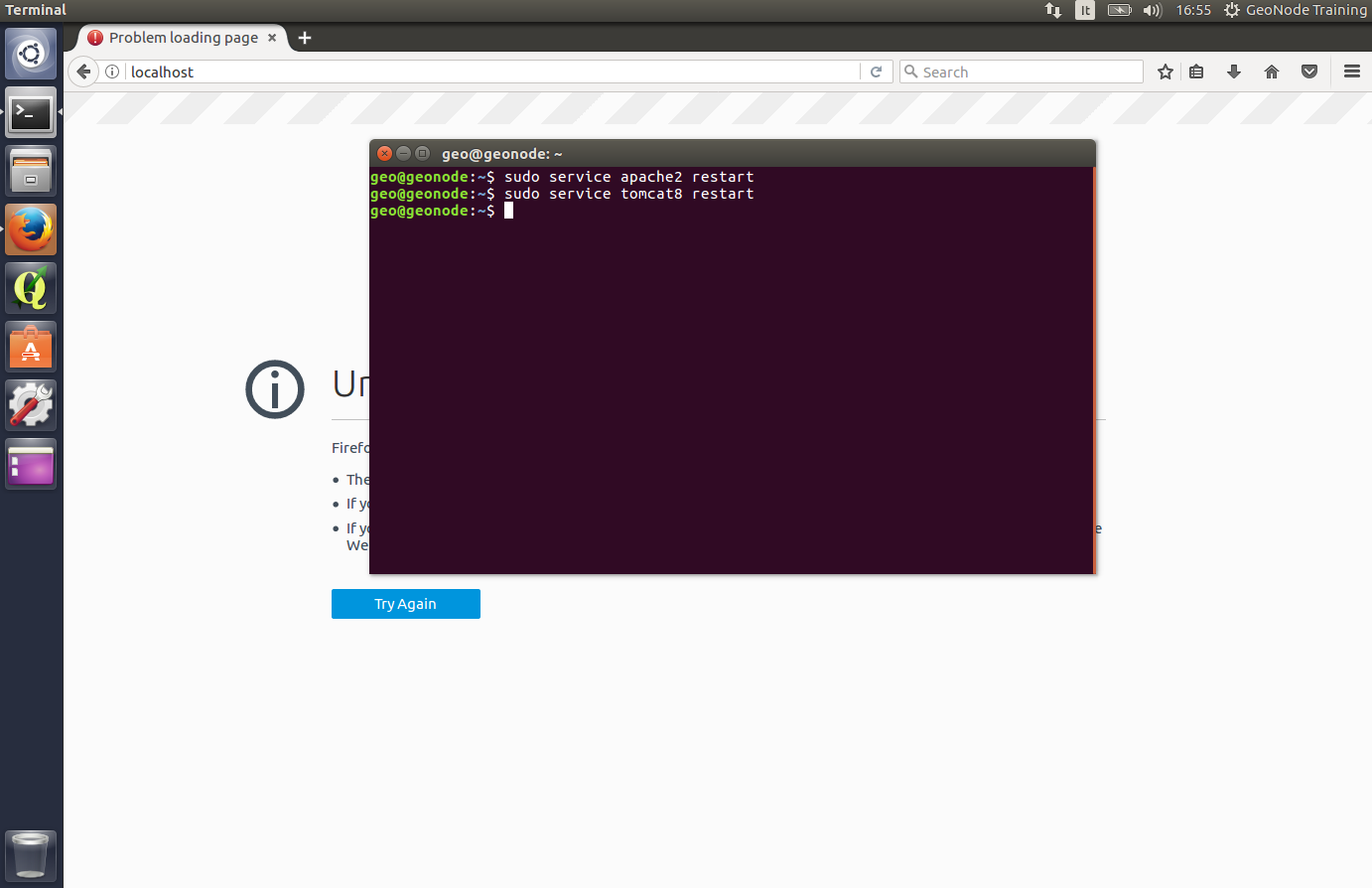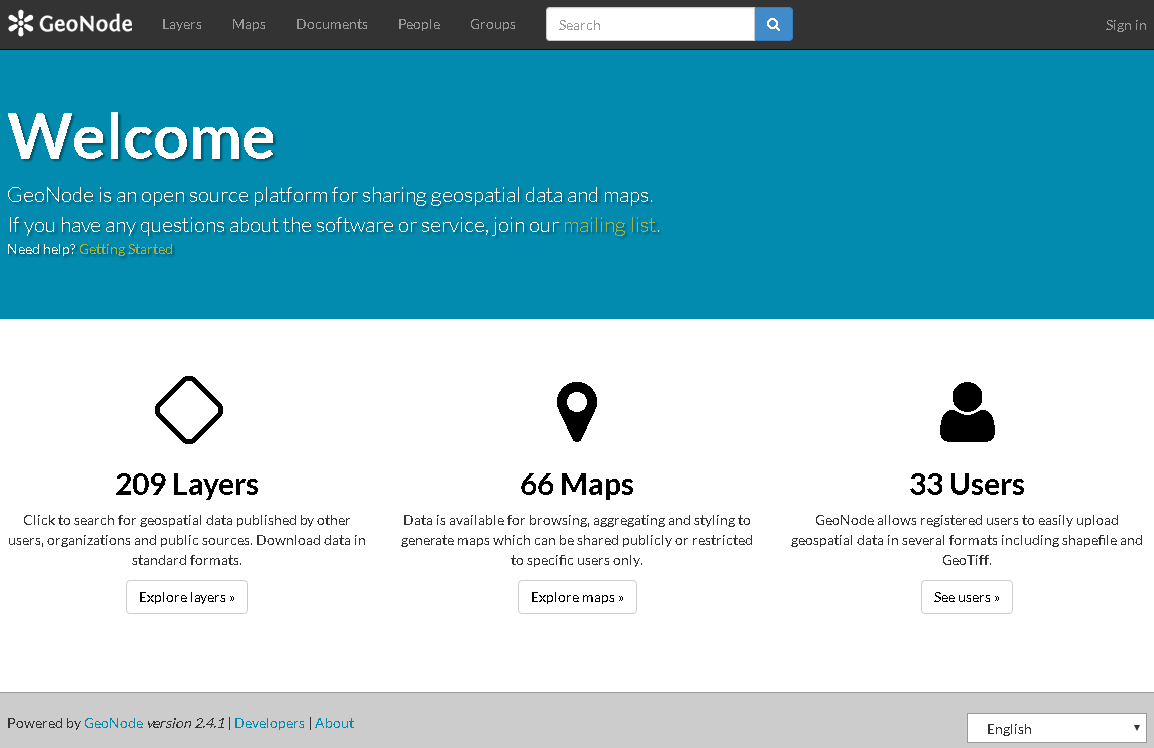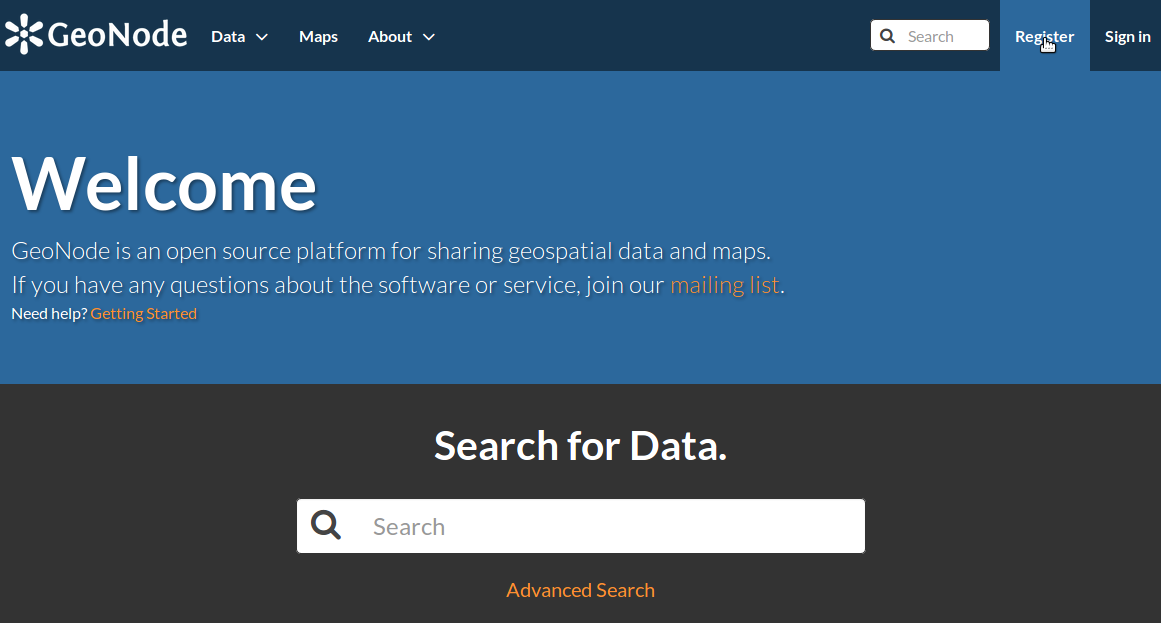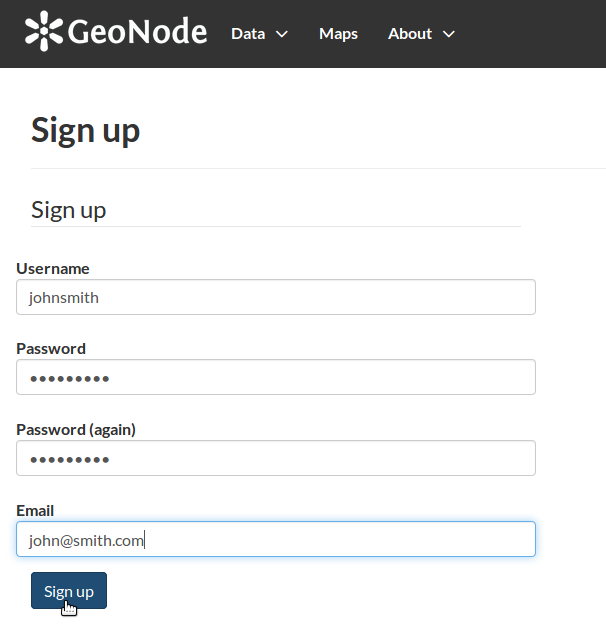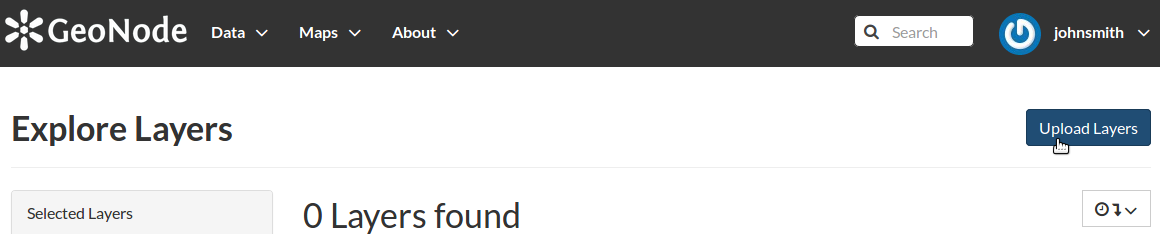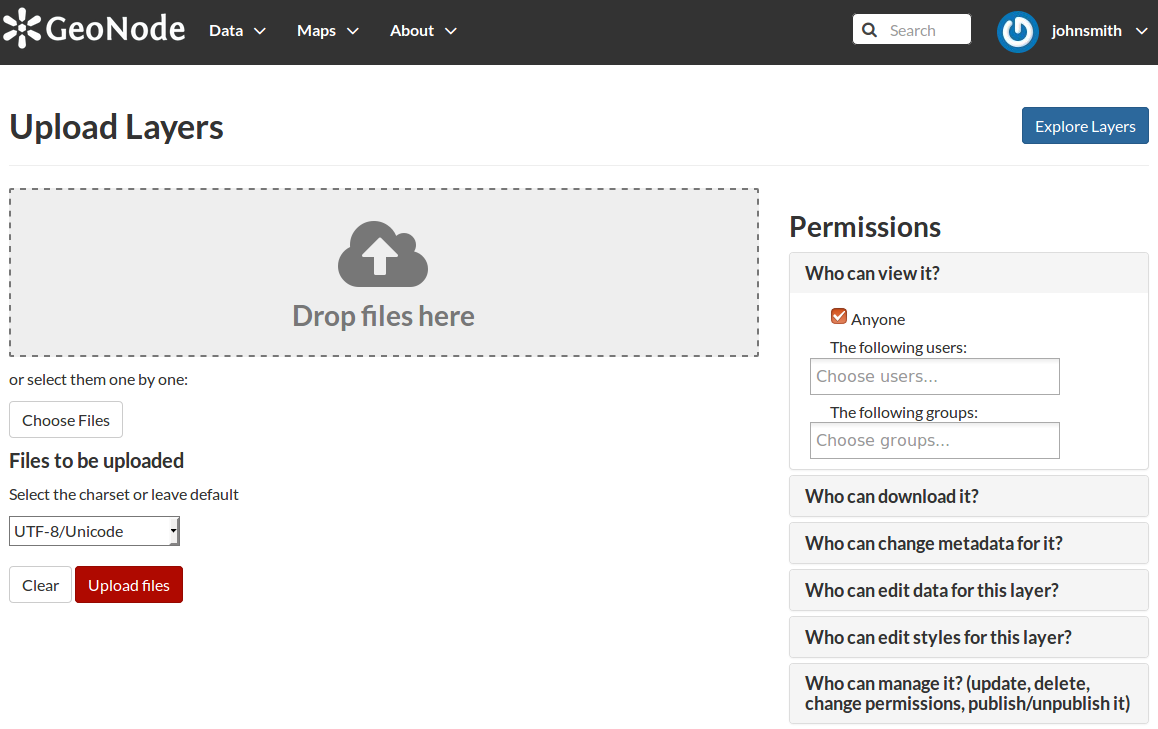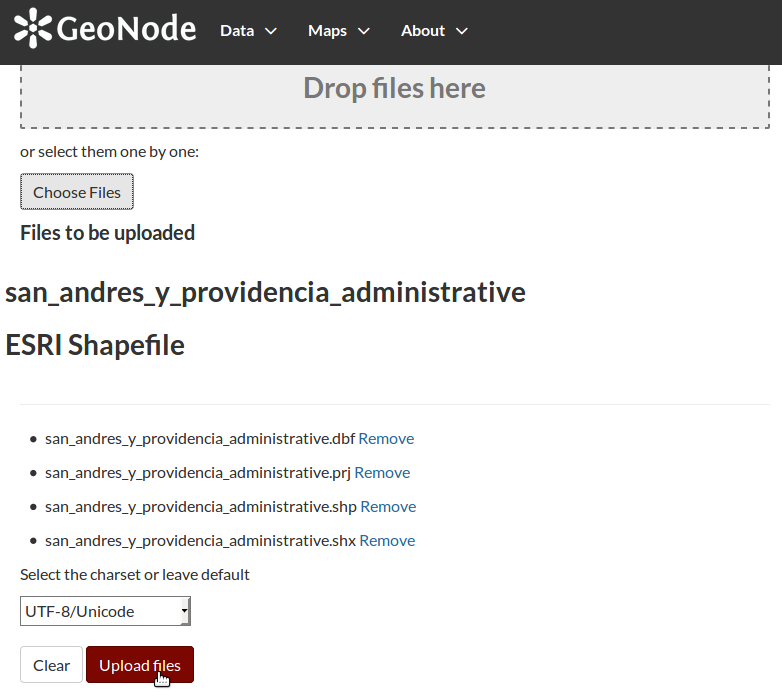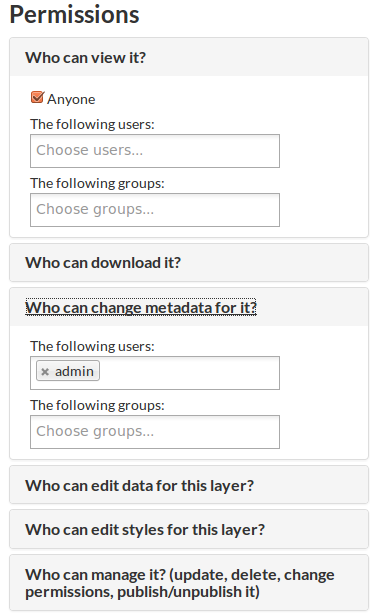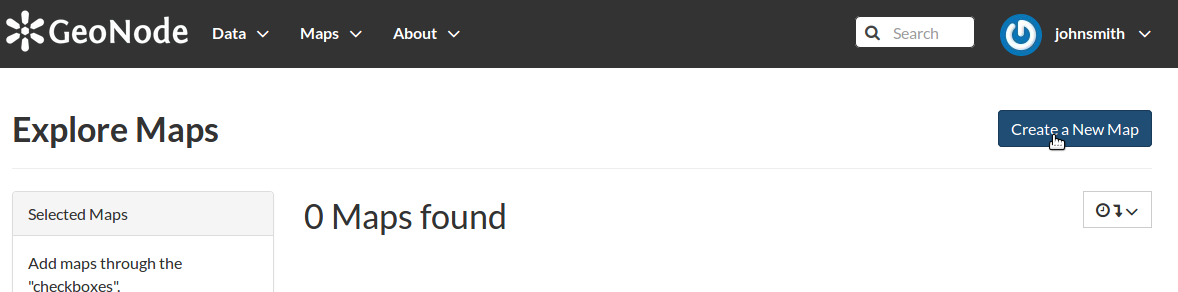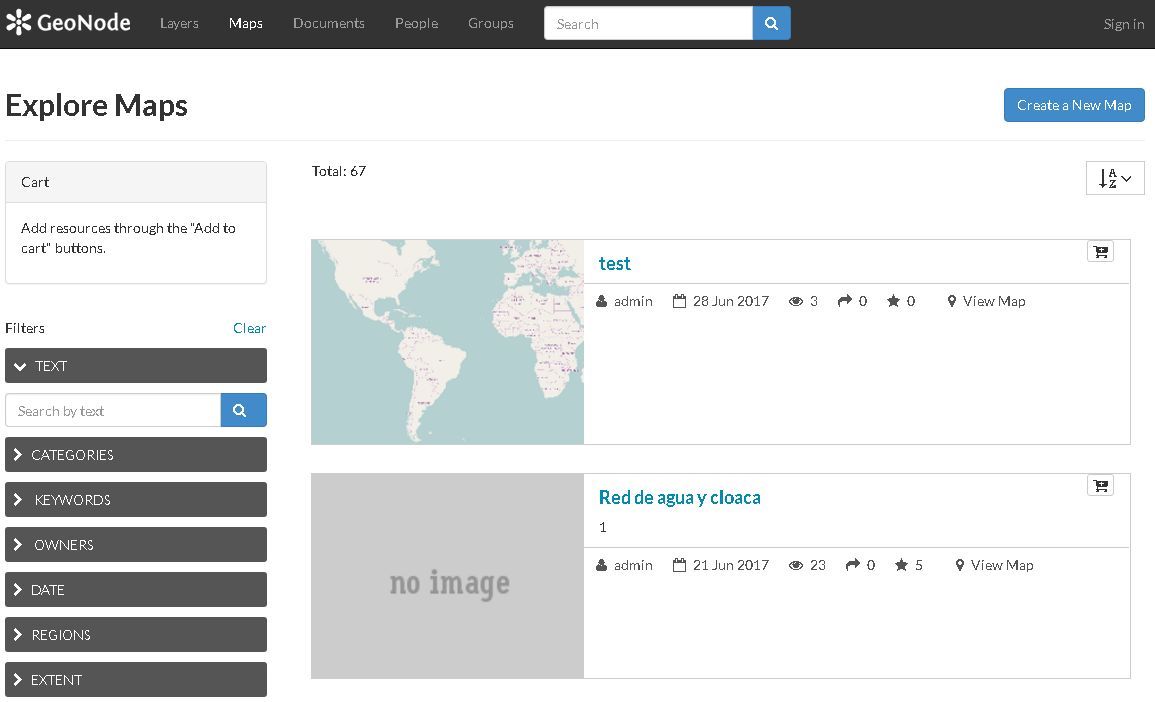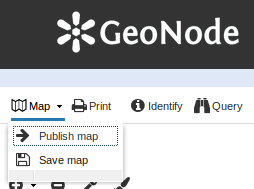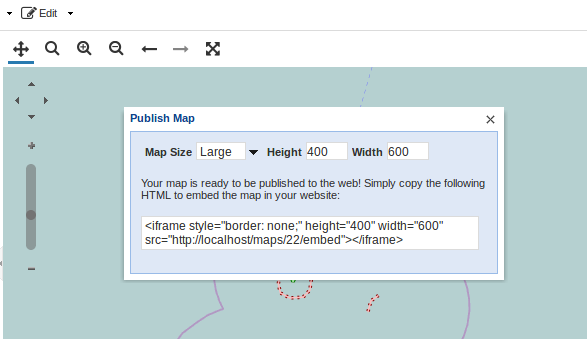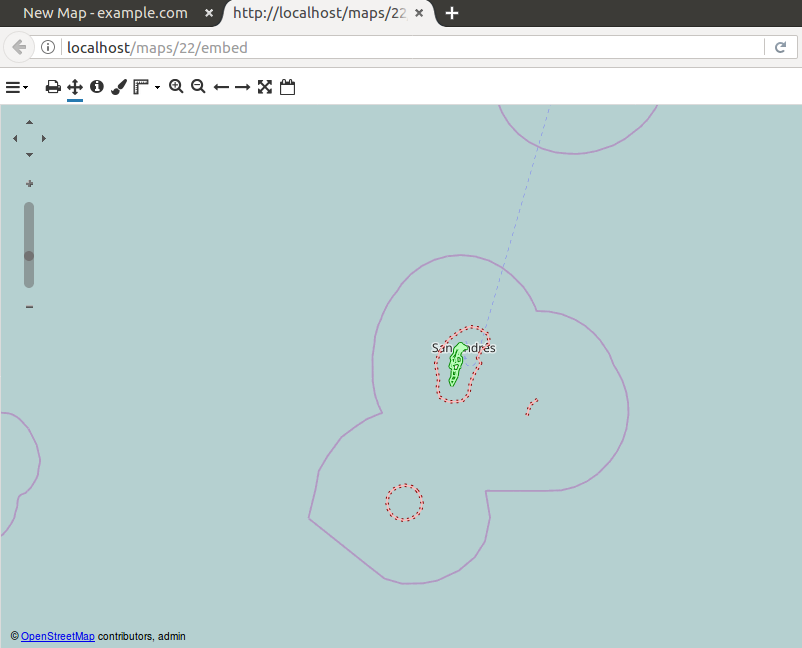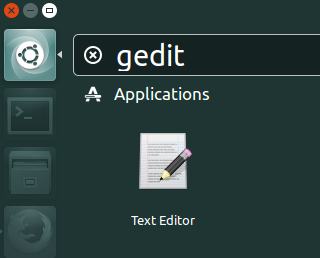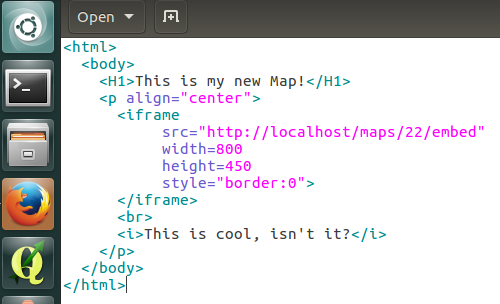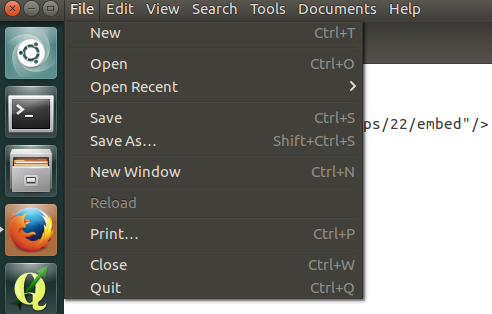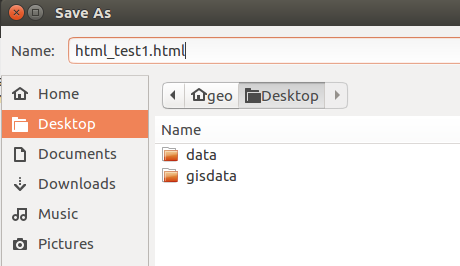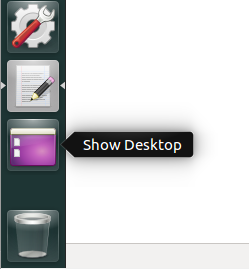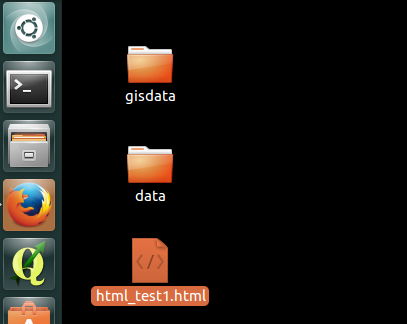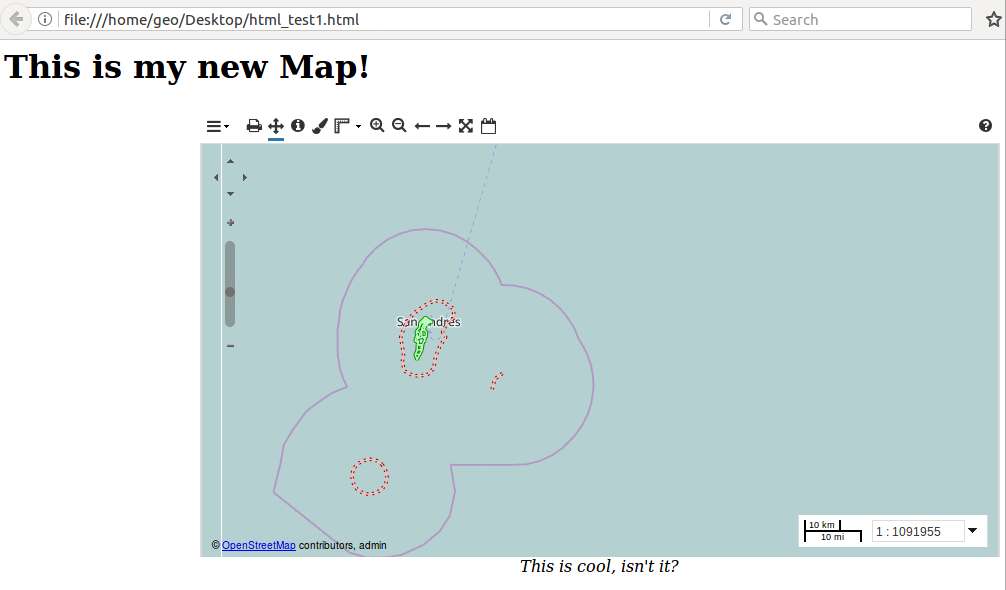Geonode Quickstart.¶
Système Open Source de gestion de contenu Geospatial
Geonode est une application web based et une plateforme pour le dévelopement de systéme d’informations géospatiales (SIG) et pour la creation d’infrastructures de données spatial (SDI).
Dans cette section, vous allez apprendre ce qui suit:
Enregistrer un nouveau compte
Ajouter une nouvelle couche
Créer une carte en utilisant une nouvelle couche
Partager votre carte avec d’autres personnes
Start GeoNode on your Live DVD or local VM and redirect your browser at http://localhost/ (this is the default port). The page will look like shown in the image below.
1.Enregistrer un nouveau compte.¶
A partir de l’interface montrée dessus, il est possible de voir et modifier des cartes et couches existants ainsi que de trouver des informations sur les autres utilisateurs de GeoNode. Sans s’identifier, vous vous limitez à lire l’accés des couches publics. Pour créer une carte et y ajouter des couches, on doit avoir créé d’abord un compte.
Pour chaque page de l’interface web, vous voyez un lien Sign in. Cliquez ce lien et dans la boite de dialogue qui s’affiche, cliquez le lien Register now.
Dans la prochaine page, remplissez le formulaire. Ecrivez un username et une password dans les cases. Ecrivez votre adresse email pour la vérification.
By clicking Sign up you will be returned to the homepage. Now you’ve registered an account, you are able to add layers to it as well as create maps and share those with other users.
Note
In case e-mail confirmation has been enabled by configuration (see Advnaced Tutorial and GeoNode documentation for that), you will be returned to the welcome page. An email will be sent confirming that you have signed up. While you are now logged in, you will need to confirm your account. Navigate to the link that was sent in the email.
2.Ajouter un nouveau couche¶
Les couches sont des ressources publiées représentant un raster ou une source de données spatiale vectoriel
Pour ajouter une nouvelle couche à votre compte, naviguez à partir de la page de bienvenue. D’ici on peut voir la barre d’outils:
En cliquant sur les Layers vous serez amené aux Layers menu où une nouvelle subtoolbar peut être vu. Cette barre d’outils vous permet de Explorer, Rechercher et Ajouter des couches.
Maintenant cliquez Upload Layers et vous allez voir le formulaire pour charger le données.
Vous avez deux possibilitès pour ajouter vos fichiers. Vous pouvez faire cela en utilisant drag & drop ou en utilisant de les “browse”. On doit savoir que vous devez charger un complet ensemble de données, qui consiste shp, a prj, a dbf and a shx file. si l’un d’eux manque, Geonode vous avertira avant que vous les chargiez.
Vous devriez maintenant voir tout les fichiers que vous voulez télécharger.
Geonode a l’abilité de limiter qui peut voir, éditer et gérer les couches. Sur le coté gauche de la page, vous pouvez voir la section Permission, ou vous pouvez limiter l’accès à votre niveau. Sous Who can view and download this data, sélectionne Any registered user. Cela empechera la vue aux personnes anonymes. Dans la même aire, sous “Who can edit this data”, sélectionnez votre username . Ceci assurera que seulement vous, êtes capable d’éditer les données dans le niveau.
Pour charger des données, cliquez sur le bouton charger en bas de la page.
Avertissement
If the upload fails due to an e-mail issue, that means that the GeoNode Notifications subsystem must be disabled, since your VM most probably is not connected to the Internet and/or it is not able to send e-mail.
$> cd /home/geonode/my_geonode/ $> vim my_geonode/local_settings.py ... # notification settings NOTIFICATION_ENABLED = False ... # INSTALLED_APPS += (NOTIFICATIONS_MODULE, ) ... #Define email service on GeoNode EMAIL_ENABLE = False ... $> sudo service apache2 restart
3. Create a new map¶
La prochaine etape est de créer une carte et d’y ajouter le nouveau couche qu’on a créé.
Cliquez sur le link Maps en haut de la barre d’outils. Ceci va rapporter la liste des cartes.
Actuellement, il n’y a pas de cartes ici. Pour en ajouter une cliquez sur Create a New Map et une interface poula creation des cartes va s’ afficher .
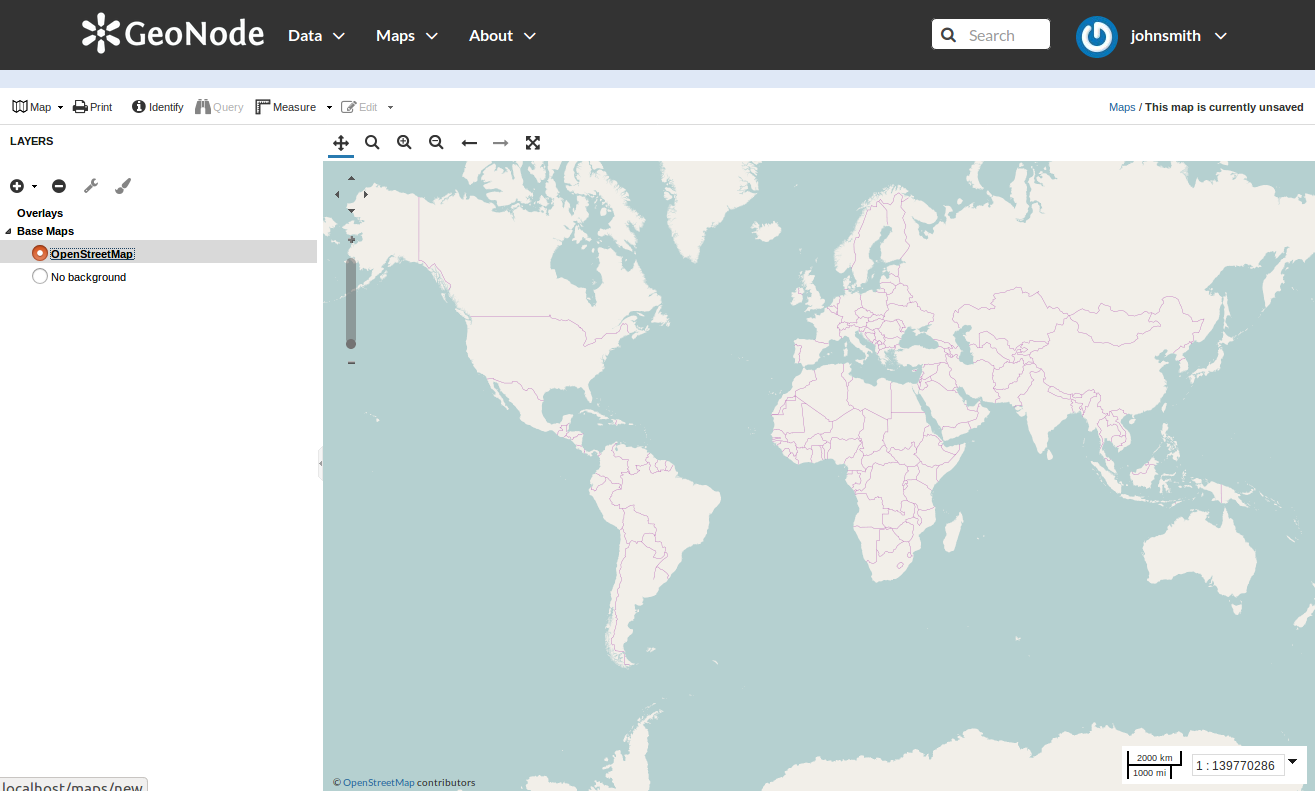
Carte editor
Dans cette interface, il y a une barre d’outils, une liste de couches et une fenêtre de la carte. La fenêtre de la carte contient la MapQuest OpenStreetMap par défaut. Il y a d’autre couches de service disponibles ici aussi: Blue Marble, Bing Aerial With Labels, MapQuest et OpenStreetMap.
Cliquez sur le bouton New Layers et séléctionnez Add layers
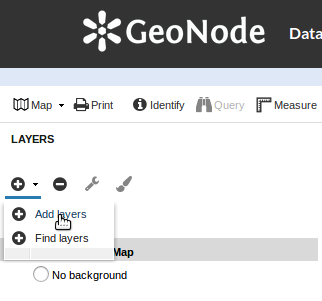
Ajoutez des couches
Maintenant vous devriez voir tous les couches disponibles. Dans votre cas, il devraient être seulement ceux que vous avez ajouté avant. (San Andreas?)
Séléctionnez tous les couches en cliquant sur l’entrée supèrieure et Shift-clicking celui du bas. Cliquez Add layers pour les ajouter tous à la carte.
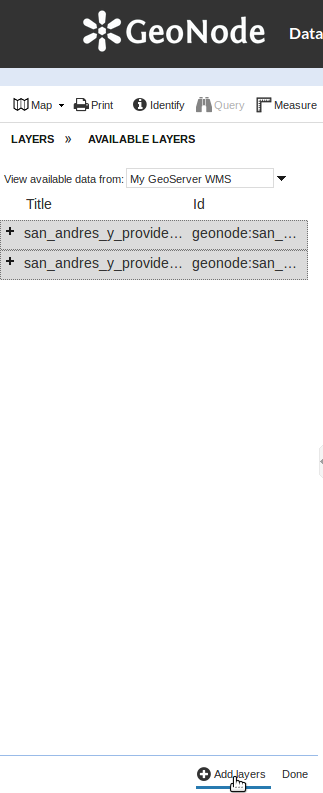
Ajoutez des couches
La couche sera ajouté à la carte. Cliquez Done (juste à coté de Add Layers en bas) pour retourner à la liste principale des couches.
Pour sauvegarder la carte cliquez sur le bouton de la carte dans la barre d’outils.
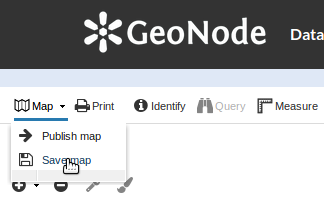
Sauvegarder la carte
Entrez un titre et un résumé pour votre carte.
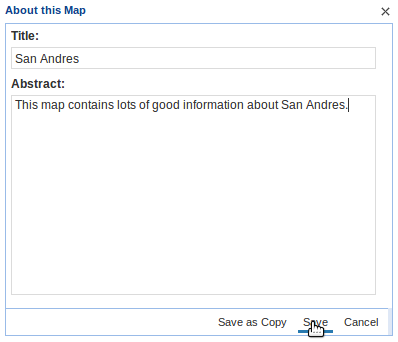
Editez une carte de métadonnées.
Cliquez Save. Notez que le lien en haut de la page a changé pour refléter le nom de la carte
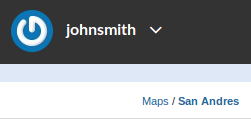
Sauvegarder la carte
Ce lien contient un permalink à votre carte. Si vous ouvrez ce lien dans une nouvelle fenêtre, votre carte apparaîtra exactement comme elle a été enregistrée.
À suivre¶
Vous avez juste obtenu un aperçu rapide dans les possibilités de GeoNode. Pour en savoir plus sur GeoNode et ses fonctionnalités, visiter le site officiel www.geonode.org.
Restez en contact avec la communauté de GeoNode par la voie #geonode IRC en utilisant cet adresse ou en demandant à votre question dans notre groupe google !